Il arrive que Windows 10 rencontre divers dysfonctionnements, certains pouvant empêcher son démarrage. D’autres fois, le système peut démarrer de manière aléatoire, tantôt correctement, tantôt pas.
Des problèmes de démarrage ou de connexion, qu’ils soient fréquents ou occasionnels, signalent généralement une anomalie au niveau des fichiers essentiels au lancement de Windows 10. Une analyse système peut parfois résoudre ces problèmes, mais il est souvent nécessaire de recourir à la réparation de démarrage.
La Réparation de Démarrage : Un Outil Essentiel
La réparation de démarrage est une fonctionnalité intégrée à Windows 10. Elle est conçue pour corriger les erreurs affectant les fichiers nécessaires au démarrage du système d’exploitation. Cet outil peut être lancé directement depuis le bureau, mais également en dehors de l’environnement Windows 10. Ainsi, même si votre installation de Windows 10 est gravement endommagée, au point de ne plus pouvoir accéder au bureau, vous pouvez toujours utiliser cet outil pour restaurer votre système.
1. Lancer la Réparation de Démarrage via l’Application Paramètres
Si vous avez accès à votre bureau, la réparation de démarrage peut être lancée facilement via l’application Paramètres.
Ouvrez l’application Paramètres (raccourci clavier : Touche Windows + I).
Naviguez vers la section « Mise à jour et sécurité ».
Cliquez sur l’onglet « Récupération ».
Sous « Démarrage avancé », cliquez sur « Redémarrer maintenant ».
Une fois redémarré, choisissez « Dépannage », puis « Options avancées » et enfin « Réparation du démarrage ».
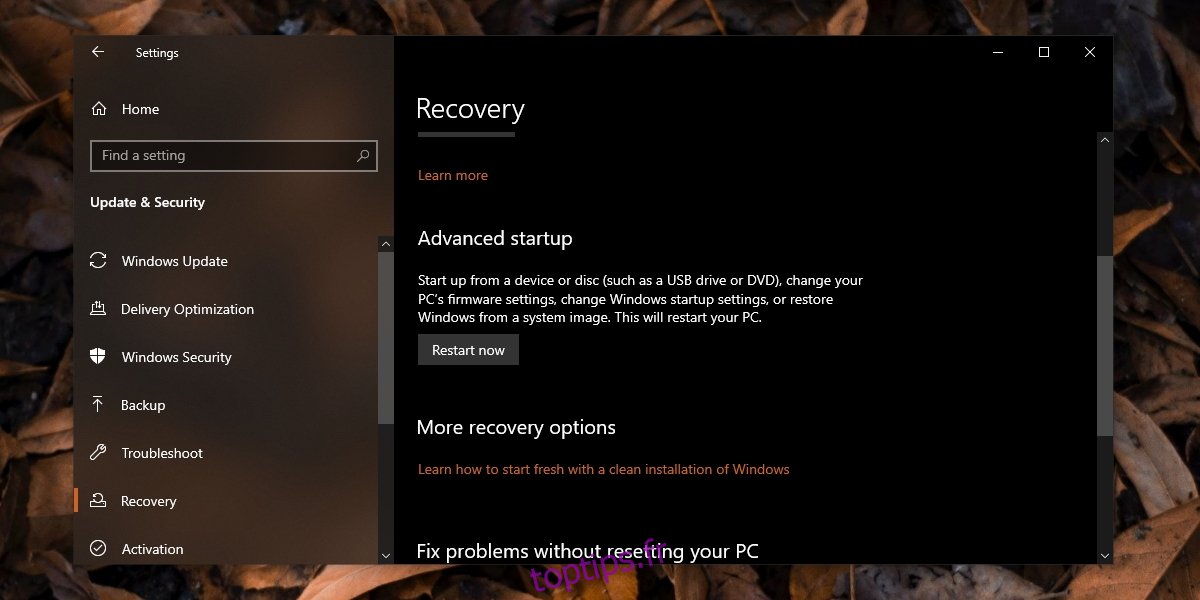
2. Lancer la Réparation de Démarrage depuis le Bureau ou l’Écran de Verrouillage
La réparation de démarrage est également accessible via le menu d’options d’alimentation de Windows 10. Ce menu est disponible à partir du menu Démarrer (si vous avez accès au bureau) et depuis l’écran de verrouillage.
Depuis le bureau :
Ouvrez le menu Démarrer.
Cliquez sur le bouton d’alimentation.
Maintenez la touche Maj enfoncée et cliquez sur « Redémarrer ».
Votre ordinateur redémarrera et affichera le menu de dépannage.
Choisissez « Options avancées », puis « Réparation du démarrage ».
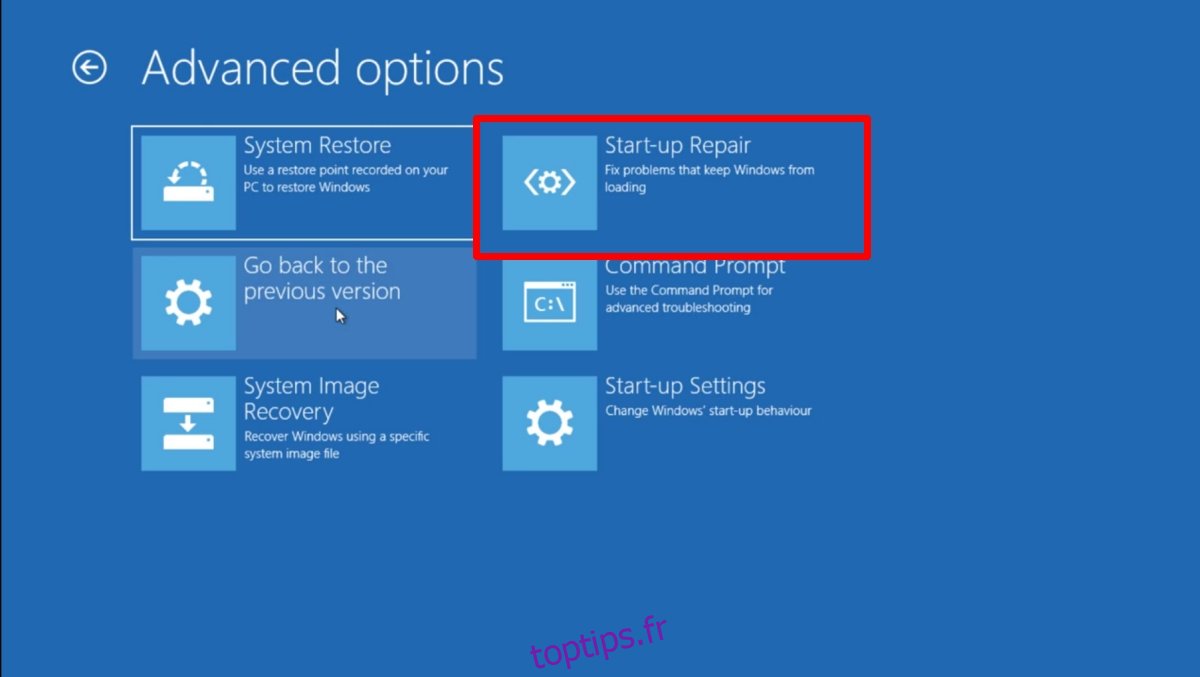
3. Lancer la Réparation de Démarrage en Dehors de Windows 10
La réparation de démarrage de Windows 10 peut être lancée même si vous n’avez pas accès à l’écran de verrouillage. Il suffit de provoquer plusieurs échecs de démarrage du système. Normalement, la réparation de démarrage devrait s’activer automatiquement après plusieurs tentatives infructueuses. Si ce n’est pas le cas, suivez ces instructions :
Allumez votre ordinateur.
Avant que l’écran de chargement de Windows 10 ne s’affiche, éteignez l’ordinateur en utilisant à nouveau le bouton d’alimentation.
Répétez cette opération 3 à 5 fois.
Vous devriez voir un message indiquant que Windows 10 n’a pas pu démarrer et que la réparation de démarrage est en cours.
4. Lancer la Réparation de Démarrage à Partir d’un Disque d’Installation
La réparation de démarrage est censée se lancer après plusieurs échecs de démarrage, mais cela dépend du niveau de fonctionnalité de Windows 10. Si elle ne se déclenche pas automatiquement, un disque d’installation de Windows 10 est nécessaire.
Vous devrez utiliser un autre ordinateur Windows 10 fonctionnel pour créer ce disque d’installation. Une fois le disque prêt, procédez comme suit pour lancer la réparation de démarrage :
Accédez au BIOS et configurez le périphérique de démarrage prioritaire sur l’USB.
Connectez la clé USB d’installation à votre ordinateur.
Allumez l’ordinateur et attendez que l’écran d’installation de Windows 10 s’affiche.
Choisissez votre édition de Windows 10, la langue, etc.
Cliquez sur « Réparer votre ordinateur » pour démarrer la réparation de démarrage.
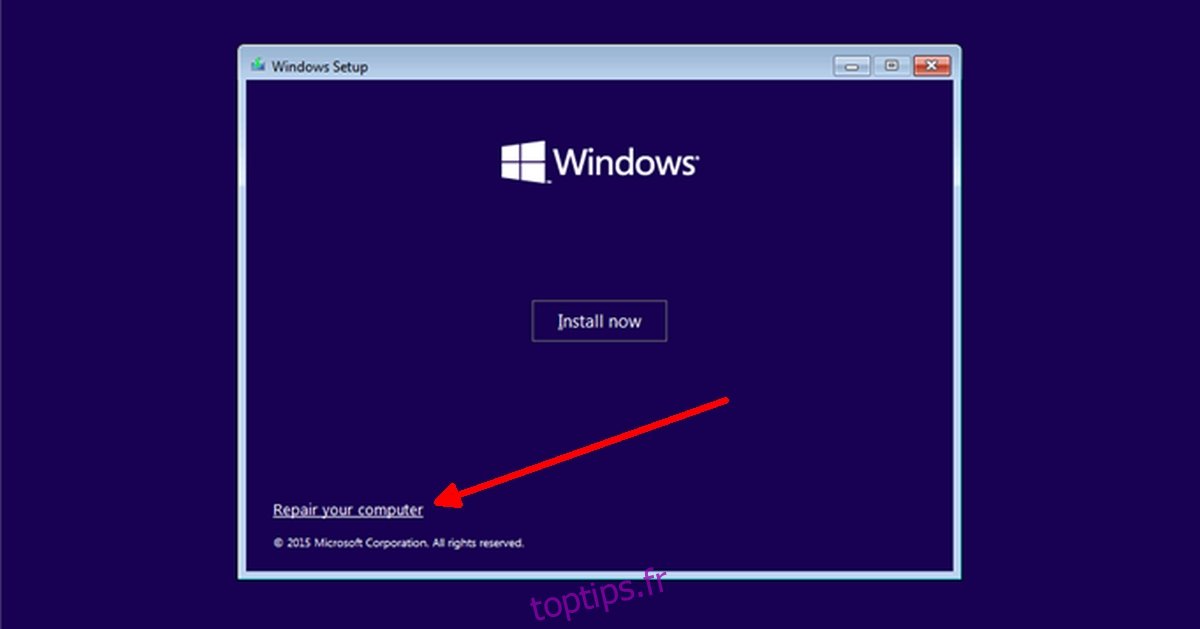
Conclusion
La réparation de démarrage est capable de résoudre la plupart des problèmes affectant Windows 10. Toutefois, il peut arriver qu’elle échoue. Dans ce cas, une réinstallation propre de Windows 10 sera nécessaire. Si vous parvenez à accéder au bureau, profitez-en pour sauvegarder vos données et effectuer une réinstallation de Windows 10.